Как узнать сколько электроэнергии потребляет компьютер
В характеристиках процессора или видеокарты указываются значения электроэнергии, сколько ватт в час они потребляют в максимальной нагрузке. Больше всего в игровых компьютерах потребляют электроэнергии именно эти комплектующие. При сборке компьютера подбирается блок питания исходя из данных потребления электроэнергии всех комплектующих.
Эта статья расскажет, как узнать, сколько электроэнергии потребляет компьютер. Значения указываются приблизительно поскольку зависят от множества факторов. Более точный вариант заключается в использовании специальных приборов изменения потребления прямо с розетки. Сколько потребляет ватт процессор и видеокарта можно непосредственно в операционной системе.
Измерение потребления электроэнергии компьютером
Стоимость запуска вашего компьютера будет широко варьироваться в зависимости от нескольких факторов:
Где вы живете
В России средняя стоимость электроэнергии составляет чуть около 4 рублей за киловатт-час (кВтч), что является показателем потребления электроэнергии с течением времени. В некоторых областях цена выше, чем в других. Например, на Чукотке и в Магадане она превышает 8 рублей / кВтч, а в Иркутской области – чуть больше 1 рубля / кВтч. Так что стоит узнать, сколько стоит электричество в вашем городе.
Компоненты вашего ПК
Игровой ПК с первоклассными компонентами будет потреблять больше электроэнергии под нагрузкой, чем бюджетный ноутбук с процессором низкого энергопотребления.
Как вы используете свой компьютер
Тот факт, что ваш компьютер оснащён блоком питания на 750 Вт, не означает, что он будет постоянно использовать 750 Вт. Большинство ПК поставляются с функциями энергосбережения, которые снижают потребление энергии, когда компьютер не используется, или выполняют основные задачи, такие как работа в Интернете. Поэтому кто-то, занимающийся майнингом или трансляцией игр, будет использовать больше энергии, чем тот, кто печатает документы Word, даже если он делал это на одном и том же компьютере в течение одинакового количества часов в день.

Поскольку использование может сильно варьироваться от ПК к ПК (и от человека к человеку), лучший способ выяснить стоимость электроэнергии – это. измерить её самостоятельно. Вы можете купить простейший ваттметр за 1000 рублей и использовать его для измерения расхода электроэнергии любой техникой в доме.
Чтобы измерить использование вашего ПК, подключите ваш компьютер к сети электроэнергии через ваттметр. Нажмите кнопку Квтч или подобную (смотри инструкцию к устройству), затем используйте компьютер как обычно. Проверяйте ваттметр один раз в день или около того, чтобы убедиться, что он не обнулил значения. Я рекомендую подождать неделю, чтобы набрать хорошую статистику использования.
Сколько энергии потребляет ноутбук
Ноутбуки часто используются людьми, как для заработка через Интернет, так и для другой работы. Они тоже потребляют энергию. Но, не так много, как стационарные компьютеры.
Например, ноутбук средней производительности потребляет энергию за час — 19-80 Ватт. Конечно, если брать в пример ноутбуки игровой мощности, они будут забирать намного больше энергии.
Приведём конкретный пример. Возьмём обычный ноутбук от производителя Asus с номером модели X55V. В среднем он потребляет энергии 19 Ватт. Если работать за ним 10 часов, получиться 190 Ватт. А если его использовать два часа, естественно расход на энергию будет меньше.
Как узнать сколько электроэнергии потребляет компьютер
Покупая лампочку на 100 Ватт, мы заранее знаем, сколько она берет в час. С компьютером, как видно из примеров выше, все несколько сложнее. Потребление зависит от конфигурации вашей системы, графика, и даже того, чем вы занимаетесь.
Даже по ПК «из коробки», не всегда можно понять его мощность. Что уж говорить о собранных под заказ, где на корпусе вообще нет опознавательных знаков. Вы же не станете разбирать его и искать данные дисков, видеокарты… Как, в таком случае, узнать, сколько электроэнергии потребляет компьютер в час? Есть, как минимум, два способа.
Точный. Существуют специальные устройства для подсчета расхода электроэнергии. Весьма полезный девайс можно купить как в наших магазинах, так и в заграничных, через Интернет. Простой ваттметр обойдется в $15, более «навороченные» модели – от $30. Вставляете в розетку возле интересующего вас прибора, и получаете данные его потребления в режиме «онлайн».
Примерный. Выключаем все электричество в доме, оставляем работать одну 100-ваттную лампочку. Считаем количество оборотов счетчика, скажем, за 30 секунд. Выключаем лампочку, включаем комп, запускаем Дьяблу (или любое «тяжелое» приложение), опять считаем обороты, сравниваем. Если намного больше – можно повторить эксперимент с лампочкой на 200 Ватт.
Сколько электроэнергии потребляет компьютер в зависимости от работающего режима
85 Вт/час – потребление электричества компьютером мощности в 250 Вт/час в режиме ожидания. Длительность работы – до 2 часов. Энергопотребление в месяц – 5,27 кВт.
105 Вт/час – расход электроэнергии компьютером мощностью 450 Вт и выше в пассивном режиме. За месяц электрический счетчик накрутит 6,51 кВт.
10 Вт/час – обходится спящий режим для дополнительных печатных устройств. Продолжительность работы – до 6 часов. В итоге, потребление электричества – 1,86 кВт/месяц.
Как узнать, сколько электроэнергии потребляет компьютер
Объемы потребляемого тока зависят от комплектующих. Если к розеткам подключены системник и монитор, учитывают «аппетиты» процессора, видеоадаптера, накопителей, материнки, ОЗУ и прочее, не забывая о дисплее. Можно:
- Сложить их мощности на калькуляторе.
- Воспользоваться специализированным онлайн-калькулятором.
- Подключить оборудование через измеритель мощности.
Геймерский ПК
При подсчетах в онлайн-калькуляторах не получится воссоздать точную картину энергопотребления за день или месяц, поскольку в них фигурируют возможные максимумы. Самый точный способ подсчитать, сколько электроэнергии расходует игровой компьютер — протестировать его под нагрузкой, подключив через измеритель мощности. При работающих современных играх дисплей прибора может показывать до 400 Ватт и больше.

Приведем пример тестирования средненького игрового компа с воздушной системой охлаждения и одной видеокартой:
- На прогретом ПК не запущено тяжелых программ. Энергопотребление — 140 Вт.
- Запустили рендеринг видео — 240 Вт.
- Не прерывая рендеринг, решили поиграть — 400 Вт.
- Закончили рендерить, продолжаем стрелять/гонять — 300 Вт.
Если использовать комп исключительно для игр, и тратить на это ежедневно по 5 час. — за месяц выйдет 300*5*30=45 кВт/ч. Аналогичный расчет для монитора: 40*5*30=6 кВт/ч. Итого: 45+6=51 кВт/ч
Обычный ПК
Люди, не увлекающиеся играми, обычно проводят время за менее ресурсоемкими задачами: серфингом в интернете, общением в соцсетях, по видеосвязи и т.п. На потребление электроэнергии домашним компьютером, не оснащенным продвинутым процессором и видеокартой, более существенное значение оказывает монитор.
Его тоже учтем в примерных расчетах, но сделаем это после тестирования системного блока. Если гонять системник с процессором i5 и видеоадаптером GTX650Ti, он потребляет при чтении и просмотре в YouTube — 110, незамысловатых игрушках — 150, рендеринге — 160 Вт.
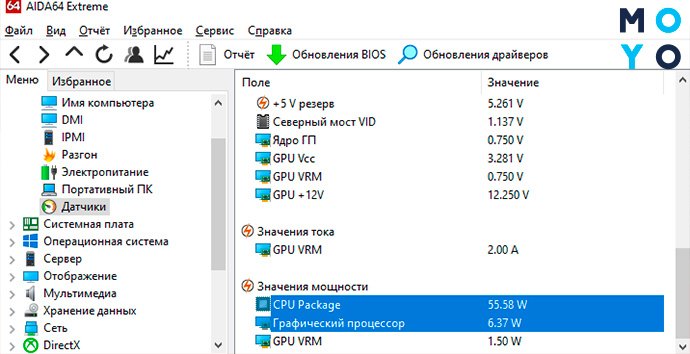
Усредняем и выходит 140 Вт. Плюсуем 40 Вт, которые «кушает» дисплей — выходит 180 Ватт/час. Если брать те же 5 ч. в день, в ежемесячную платежку попадает 180*5*30=27 кВт/ч Тестирование подтверждает, что, в отличие от игрового компа, для офисного ПК достаточно БП на 400 Вт.
Ноутбук
В основном пользователей интересует, сколько киловаттушек потребляет компьютер, а ноутбуки люди не отключают целыми днями, не опасаясь за показания счетчика. Такая позиция оправдана, поскольку мощность обычного лэптопа находится примерно на уровне LED-ламы. Она зависит от:
- диагонали ноута,
- его начинки,
- интенсивности эксплуатации.
У многих 15-дюймовых лэптопов БП рассчитаны на 45 Вт, у 17-дюймовых — на 65 Вт. Если мощность не указана, ее узнают, умножив выходящее напряжение блока питания V на силу тока A. К примеру, так: 20*3,25=65 Вт. Игровой ноутбук может потреблять 170 Вт и более. По прожорливости офисный лэптоп можно сравнить с лампочкой накаливания, игровой — со стационарным бюджетным устройством.
Сколько электроэнергии потребляет компьютер
Вы наверняка уже слышали о новом законе, который должен вступить в силу в ближайшие несколько лет. Смысл его таков — до определенного порога стоимость электроэнергии составляет несколько ниже, чем мы обычно платим, а все, что выше этого порога, оплачивается вдвойне. В следующем году эксперимент начнется в нескольких российских городах и если он закончится удачно, то его применят по всей России. Смысл идеи в том, что бы люди наконец-то начали экономить электричество и это по-своему правильно. Однако большинство наших соотечественников восприняло это нововведение в штыки.
На фоне этой новости пользователи домашних ПК начали задумываться над тем, сколько же электроэнергии потребляют их компьютеры. К тому же многие несведущие утверждают, что ПК расходует огромное количество энергии, в связи с чем за электричество приходится платить невероятные суммы. Так ли это на самом деле?
В первую очередь вы должны понять, что потребление энергии напрямую зависит от мощности ПК, а также от того, как он загружен на данный момент. Объясняется это достаточно просто. Рассмотрим пример на основе блока питания — это вообще одна из самых важных его составляющих. Мощность блока питания может быть самой различной и чем она выше, тем лучше, ведь тогда к нему вы можете подключить различные компоненты даже очень высокой мощности. Это позволяет не только играть в самые последние игры, но и запускать требовательные к ресурсам программы, например, для дизайнеров или проектировщиков
Однако важно понимать, что в случае простоя или простого серфинга по страничкам во всемирной паутине такой ПК будет расходовать в разы меньше энергии, нежели когда он используется на «полную катушку». Иными словами, чем меньше процессов загружено, тем меньше вы платите за электричество
Теперь давайте попробуем посчитать затраты. Допустим, используется блок питания мощностью 500 Вт, хотя в современном мире это не так уж много, но вполне достаточно даже для геймера. Допустим, что во время игры используется 300 Вт + около еще 60 Вт «добавляет» монитор. Складываем эти две цифры и получаем 360 Вт в час. Таким образом получается, что один час игры обходится в среднем чуть более одного рубля в день.
Однако во всей этой истории есть одно большое НО — нельзя судить о расходах исключительно исходя из мощности БП. Сюда же необходимо добавить данные по потреблению энергии других составляющих системного блока, включая процессор, видеокарту, жесткие диски и так далее. Только после этого вы можете полученные вами цифры умножить на часы работы и тогда получите оплачиваемые киловатты.
Согласно различным исследованиям, средний офисный компьютер потребляет обычно не более 100 Вт, домашний — около 200 Вт, мощный игровой может затрачивает в среднем от 300 до 600 Вт. И запомните — чем меньше вы загружаете ПК, тем меньше платите за электричество.
Сколько электроэнергии потребляет компьютер в зависимости от его мощности
200-250 Вт/час – потребляет компьютер средней мощности. При этом системный блок поглощает 150-200 Вт/час, современный 19 дюймовый монитор – 50 Вт/час. Такие компьютеры используют для работы с текстовыми редакторами в офисах, школах, дома. К ним дополнительно подключают принтеры и копировальные устройства. Для них расход электричества составляет – 3 кВт/час.
Длительность работы с компьютером средней мощности – 8 часов, из них 20 минут работают дополнительные устройства. Потребление электроэнергии компьютером в месяц – 93 кВт.
450 Вт/час – расходует электроэнергию более мощный компьютер с встроенной качественной видеокартой.
Он предназначен для игр. Дополнительные устройства к ним не подключают. Потребление электричества таким компьютером при 2 часовой работе (дома)– 27,9 кВт/месяц, при 8 часовой (в компьютерных центрах) – 111,6 кВт/месяц.
Проверка средствами системы
Проверять производительность отдельных компонентов компьютера можно с помощью встроенных возможностей операционной системы Windows.
Принцип действия и информативность у них примерно одинаковы для всех версий платформы от Microsoft. А отличия заключаются только в способе запуска и считывания информации.
Windows Vista, 7 и 8
У 7-й и 8-й версии платформы, а также Виндоус Vista счётчик производительности элементов компьютера можно найти в списке основных сведений об операционной системе.
Для вывода их на экран достаточно кликнуть правой кнопкой мыши по значку «Мой компьютер» и выбрать свойства.
Если тестирование уже проводилось, информация о его результатах будет доступна сразу. Если тест выполняется впервые, его придётся запустить, перейдя в меню проверки производительности.
Рис. 3. Индекс производительности и переход к запуску нового тестирования.
Максимальная оценка, которую позволяют получить Windows 7 и 8, составляет 7.9. Задумываться о необходимости замены деталей стоит, если хотя бы один из показателей ниже 4.
Геймеру больше подойдут значения выше 6. У Виндоус Vista лучший показатель равен 5.9, а «критический» – около 3.
Важно: Для ускорения расчётов производительности следует выключить во время теста практически все программы. При тестировании ноутбука его желательно включить в сеть – процесс заметно расходует заряд аккумулятора.
Windows 8.1 и 10
Для более современных операционных систем найти информацию о производительности компьютера и запустить её подсчёт уже не так просто.
Для запуска утилиты, оценивающей параметры системы, следует выполнить такие действия:
1Перейти к командной строке операционной системы (cmd через меню «Выполнить», вызываемое одновременным нажатием клавиш Win + R);
2Включить процесс оценки, ведя команду winsat formal –restart clean;
Рис. 4. Запуск команды для получения статистки производительности.
3Дождаться завершения работы;
4Перейти к папке Performance WinSAT DataStore расположенной в системном каталоге Windows на системном диске компьютера;
5Найти и открыть в текстовом редакторе файл «Formal.Assessment (Recent).WinSAT.xml».
Среди множества текста пользователь должен найти блок WinSPR, где расположены примерно те же данные, которые выдают на экран и системы Виндоус 7 и 8 – только в другом виде.
Так, под названием SystemScore скрывается общий индекс, вычисляемый по минимальному значению, а MemoryScore, CpuScore и GraphicsScore обозначают показатели памяти, процессора и графической карты, соответственно. GamingScore и DiskScore – производительность для игры и для чтения/записи жёсткого диска.
Рис. 5. Содержимое файла с системной информацией ПК.
Максимальная величина показателя для Виндоус 10 и версии 8.1 составляет 9.9. Это значит, что владельцу офисного компьютера ещё можно позволить себе иметь систему с цифрами меньше 6, но для полноценной работы ПК и ноутбука она должна достигать хотя бы 7. А для игрового устройства – хотя бы 8.
Универсальный способ
Есть способ, одинаковый для любой операционной системы. Он заключается в запуске диспетчера задач после нажатия клавиш Ctrl + Alt + Delete.
Аналогичного эффекта можно добиться правым кликом мыши по панели задач – там можно найти пункт, запускающий ту же утилиту.
Рис. 6. Запуск диспетчера задач системы.
На экране можно будет увидеть несколько графиков – для процессора (для каждого потока отдельно) и оперативной памяти.
Для более подробных сведений стоит перейти к меню «Монитор ресурсов».
По этой информации можно определить, как сильно загружены отдельные компоненты ПК.
В первую очередь, это можно сделать по проценту загрузки, во вторую – по цвету линии (зелёный означает нормальную работу компонента, жёлтый – умеренную, красный – необходимость в замене компонента).












